آموزش تصویری نصب قالب وردپرس
آموزش تصویری نصب قالب وردپرس
سلام خیلی از دوستان پیغام میزارند توی سایت و توی دیدگاه ها اطلاع میدند که هاستشون بیش از ۲مگ اجازه آپلود نمیده و نمیتونند قالب هارا نصب کنند
راه حل برطرف کردن این مشکل اینه که شما به پشتیبانی هاستتون بگید تا فایل php.in را براتون آپدیت کنه و افزایش بده البته راه های دیگه ای هم هستش ولی بهترینش همین هستش.ولی شاید شما زمان کافی ندارید تا اطلاع بدید و میخایند قالبتون را نصب کنید ما روش نصب قالب از روی هاست را با آموزش تصویری براتون قرار میدیم که مشکلاتتون برطرف بشه.این روش برای آپدیت قالب ها هم به درد میخوره و اگه خواستید قالبتون را آپدیت کنید فقط کافیه از روش زیر استفاده کنید و فایل حدید را حایگزین قبلی کنید
خوب میریم سراغ آموزش در این آموزش سعی شده به طور کاملا تصویری نحوه نصب قالب در وردپرس برای شما توضیح داده بشه
آموزش تصویری نصب قالب وردپرس :
ابتدا باید قالبا از سایت وردپرس سیتی دانلود کنید و یا از ایمیلی که لینک دانلود براتون ارسال میشه اونا دانلود کنید . به طور معمول فایل دانلود شده شامل یک فایل zip است که درون آن یک پوشه که همان قالب اصلی است، وجود دارد.البته برخی قالب ها دارای pack میباشند که ابتدا باید اونا اکسترکت کنید و فایل محتوای اون که یک فایل زیپ میباشد و اصولا نام قالب هستش را انتخاب کنید
بعد، وارد کنترل پنل هاست / سرور خود شوید. (در تصاویر زیر من از کنترل پنل سی پنل (Cpanel) استفاده شده است.)البته در دایرکت ادمین هم به همین صورت هستش فقط یکم توی ظاهرش متفاوت تر هستش.سپس وارد فایل منیجر هاست شوید و به پوشه ای که وردپرس را در آن نصب کرده اید وارد شوید.
در تصویر بالا نحوه رفتن به پوشنه filemanager را مشاهده میکنید فقط کافیه گزینه دوم را انتخاب کنید و برروی دکمه Go کلیک کنیدسپس وارد فایل منیجر میشید اگه وردپرستون توی روت یا همون پوشه اصلی وب سایت قرار داره به مسیر زیر بروید:
public_html/wp-content/themes
در تصویر بالا مسیر فایل themes وردپرس را مشاهده میکنید.دراین بخش میتونید قالب هاتون را مشاهده کنید و فولدر های مربوط به قالبتون را همینجا ببنیدحالا قالب مورد نظر خود را آپلود کنید.بعد باید قالب خود را اکسترک کنید. (از حالت zip بیرون آورید) برای این کار بر روی فایل آپلود شده خود کلیک کرده و از قسمت بالایی صفحه بر روی Extract کلیک کنید و بعد همانند تصویر زیر بر روی Extract Files کلیک کنید تا فایل آپلود شده شما از حالت فشرده خارج شود.
در این تصویر نحوه extract فایل ها در کنترل پنل cpanel را مشاهده میکنیدمی بینید که یک فولدر جدید در پوشه themes ایجاد شده است. این پوشه مخصوص پوسته جدید شماست.برای آپدیت قالب ها هم از همین روش استفاده کنید فقط کافیه فولدر قالب قبلی را پاک کنید و فولدر قالب جدید را جایگزین کنید و فایل جدید را اکسترکت کنید.خب تا حالا شما با موفقیت توانستید قالب را در هاستتان آپلود کنید.حالا باید قالب مورد نظر را نصب و فعال کنید و از آن استفاده کنید.
راه اندازی پوسته وردپرس:
برای فعال کردن و راه اندازی قالب وردپرس وارد قسمت مدیریت سایت وردپرسی خود شوید، و بر روی گزینه “نمایش” (Appearance) بروید و گزینه “پوسته ها” (Themes) را انتخاب کنید.
مسیر پوسته ها(قالب ها) در کنترل پنل مدیریت وردپرسدر صفحه باز شده مشاهده میکنید که نام و پیش نمایشی از قالب مورد نظرتان نمایش داده شده است. حالا برای فعال کردن قالب مورد نظر بر روی نوشته “فعال کردن” (Activate) کلیک کنید تا قالب فعال شود.
این روش نصب دستی قالب ها هستش که به نسبت روش نصب قالب از طریق پیشخوان بهتر هستش امیدوارم از این آموزش بهره کافی را برده باشید. همچنین برای اطلاعات بیشتراز نحوه نصب قالب وردپرس میتوانید به سایت پشتیبانی اصلی وردپرس هم مراجعه کنید و یا در بخش دیدگاه های همین نوشته سوالتون را بپرسید.
مطالب مشابه
قوانین ارسال دیدگاه در وردپرس سیتی
- ارسال دیدگاه نامرتبط با هر پست مجاز نیست.
- هرگونه فعالیت تبلیغاتی در بخش دیدگاهها ممنوع است.
- چنانچه دیدگاهی بی ارتباط با موضوع آموزش مطرح شود تایید نخواهد شد.
- هرگونه بیاحترامی به کاربران، مدیران یا اشخصا حقیقی و حقوقی دیگر ممنوع است.
- زبان اصلی وردپرس سیتی فارسی است؛ لطفا در هنگام ارسال مطالب از زبان فارسی استفاده کنید.
- چنانچه در دیدگاه خود از شماره تماس، ایمیل و آیدی تلگرام استفاده کرده باشید تایید نخواهد شد.


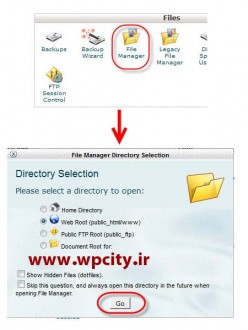
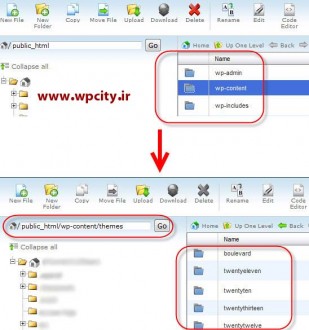
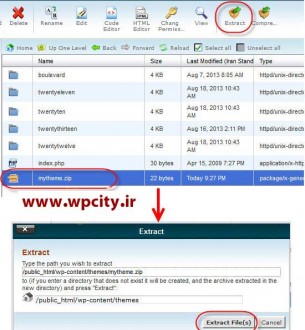
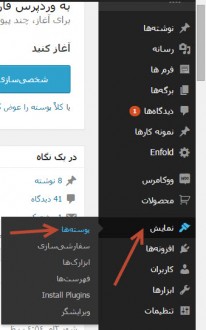
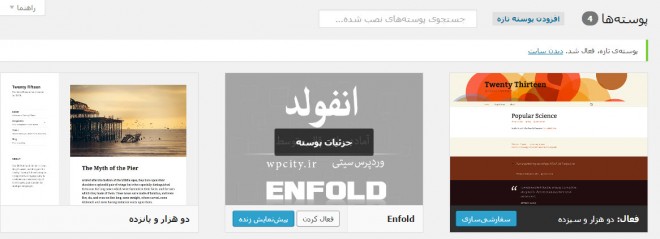






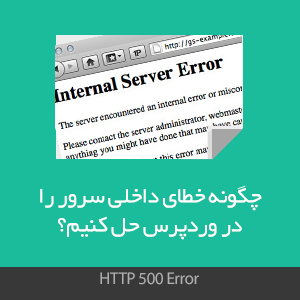
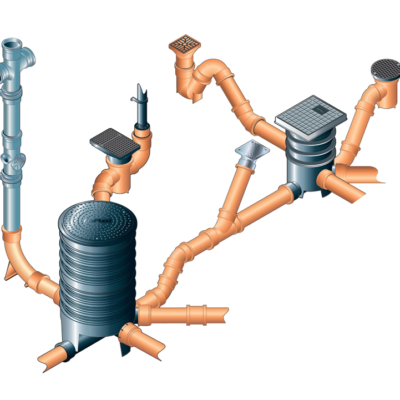





ممنون از مطالب بسایر خوبی که به اشتراک میذارید
پایدار باشید
سایت خیلی خوبی دارید میشه در مورد افزونه های برتر وردپرس هم مطلب بنویسید
ممنون از مطلب مفیدتون
خیلی ممنون بابت آموزش های خوبتون به خصوص که همراه تصویر میزارین، موفق و پیروز باشید.
خیلی آموزش خوبی بود من همیشه مشکل داشتم
سلام و سپاس از اشتراک گذاریتون..
با سپاس از سایت بسیار کاربردی تان. موفق باشید.
بسیار مفید و پرکاربرد بود ممنونم